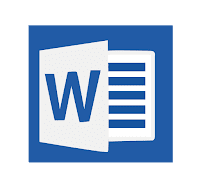#Microsoft word
#ຈັດຮູບແບບລາຍການດ້ວຍ Bullets ຮູບພາບ
ຫາກຕ້ອງການຈັດລຳດັບລາຍການ Bullets ດ້ວຍຮູບພາບງາມໆ ກໍ່ເຮັດໄດ້ໂດຍການຄລິກເລືອກ Define New Bullet… ແລ້ວຄລິກປຸ່ມ Symbol ຫລື Picture ເລືອກສັນຍາລັກ ຫລື ຮູບພາບຂະຫນາດນ້ອຍມາເຮັດເປັນ Bullets ໄດ້.
Read More
#ຈັດຮູບແບບລາຍການດ້ວຍ Bullets ຮູບພາບ
ຫາກຕ້ອງການຈັດລຳດັບລາຍການ Bullets ດ້ວຍຮູບພາບງາມໆ ກໍ່ເຮັດໄດ້ໂດຍການຄລິກເລືອກ Define New Bullet… ແລ້ວຄລິກປຸ່ມ Symbol ຫລື Picture ເລືອກສັນຍາລັກ ຫລື ຮູບພາບຂະຫນາດນ້ອຍມາເຮັດເປັນ Bullets ໄດ້.